要查看已连接的WiFi密码,可以按照以下步骤操作:在Windows系统中,打开“控制面板”,进入“网络和共享中心”。在这里找到当前连接的WiFi网络,点击其名称。在弹出的状态窗口中选择“无线属性”,切换到“安全”标签页。在这个页面上,你会看到一个“显示字符”的选项,勾选后即可看到WiFi密码。在Mac系统中,打开“钥匙串访问”,搜索当前WiFi网络名称,双击打开后,勾选“显示密码”并输入管理员密码,即可查看WiFi密码。
一、Windows系统查看WiFi密码
在Windows系统中,查看已连接的WiFi密码非常简单。通过任务栏的网络图标进入“网络和共享中心”。在这里找到你所连接的WiFi网络,点击它的名称。在弹出的窗口中,你可以看到网络状态,选择“无线属性”。接下来,切换到“安全”选项卡,在这里你会看到“网络安全密钥”字段,勾选“显示字符”后,WiFi密码会以明文形式显示出来。
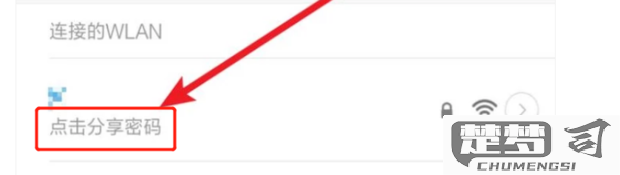
二、Mac系统查看WiFi密码
在Mac系统中,微信WiFi密码同样容易。打开“应用程序”中的“实用工具”文件夹,找到“钥匙串访问”应用。使用搜索功能输入你所连接的WiFi网络名称,找到相应条目后双击打开。在弹出的窗口中,勾选“显示密码”选项,系统会要求你输入管理员密码,输入后WiFi密码就会展现在你面前。
三、移动设备查看WiFi密码
在移动设备上,查看已连接的WiFi密码需要借助第三方应用。对于Android设备,可以使用一些网络管理应用来查看保存的WiFi密码。对于iOS设备,没有越狱,系统本身不支持直接查看密码。不过,可以通过连接到iCloud钥匙串的其他Apple设备来查看。在这些设备上,你可以进入“设置”-“密码”中找到已保存的WiFi密码。
相关问答FAQs
问:忘记了WiFi密码,是否有其他方法可以找回?
答:除了在设备上查看WiFi密码外,你也可以尝试重置路由器,路由器的底部会有默认的WiFi密码。许多路由器管理界面都可以通过浏览器访问,输入管理员账号和密码后,可以在设置中找到WiFi密码。
问:查看WiFi密码是否会影响网络安全?
答:查看WiFi密码本身并不会影响网络安全,但密码被泄露或被他人随意查看,会导致网络安全隐患。建议定期更改WiFi密码,并确保密码的复杂性。
